Spis treści
Co to jest BIOS i jaką pełni rolę?
BIOS, czyli Basic Input/Output System, to kluczowe oprogramowanie, które wspiera uruchamianie i konfigurację sprzętu komputerowego. Jego głównym zadaniem jest umożliwienie efektywnej komunikacji pomiędzy różnymi elementami systemu a sprzętem komputerowym.
Dzięki niemu można zarządzać wieloma komponentami, w tym:
- procesorem,
- pamięcią RAM,
- dyskami twardymi,
- kartą graficzną.
BIOS przeprowadza także test POST (Power On Self Test), który ma na celu sprawdzenie, czy główne części komputera funkcjonują prawidłowo przed startem systemu. Współczesne komputery często korzystają z UEFI (Unified Extensible Firmware Interface), które częściowo zastępuje tradycyjny BIOS. UEFI wprowadza szereg zaawansowanych funkcji, takich jak:
- graficzny interfejs użytkownika,
- poprawione zabezpieczenia,
- Secure Boot.
Ta ostatnia funkcja chroni komputer przed złośliwym oprogramowaniem oraz nieautoryzowanym uruchamianiem, co znacznie podnosi poziom bezpieczeństwa całego systemu. Oprócz tego, BIOS daje użytkownikom możliwość dostosowania ustawień sprzętowych do ich specyficznych potrzeb. Jest fundamentem działania każdego komputera; bez niego uruchomienie systemu operacyjnego nie byłoby możliwe.
Można zatem stwierdzić, że BIOS odgrywa kluczową rolę w architekturze komputera, dostarczając niezbędnych funkcji, które zapewniają jego prawidłowe funkcjonowanie.
Jakie funkcje podstawowe pełni BIOS?
BIOS odgrywa wiele istotnych ról, które są niezbędne dla prawidłowego funkcjonowania komputera. Przede wszystkim odpowiada za inicjalizację sprzętu, co oznacza, że zajmuje się rozpoznawaniem i konfigurowaniem takich elementów jak:
- procesor,
- pamięć RAM,
- karta graficzna,
- dyski twarde.
Te procesy są kluczowe, ponieważ zapewniają, że wszystkie części systemu są gotowe do działania jeszcze przed uruchomieniem systemu operacyjnego. Dodatkowo, BIOS przeprowadza test POST (Power-On Self Test), który ma na celu weryfikację, czy wszystkie ważne komponenty funkcjonują poprawnie. Dzięki temu można szybko zidentyfikować ewentualne problemy jeszcze przed załadowaniem systemu.
Kolejną ważną funkcją BIOS-u jest uruchamianie systemu operacyjnego z wybranego urządzenia, ustalając kolejność rozruchu, co pozwala na łatwy wybór odpowiedniego nośnika. Ponadto, BIOS zapewnia procedury wejścia/wyjścia (I/O). Te mechanizmy pozwalają na dostęp do ustawień konfiguracyjnych sprzętu, na przykład:
- monitorowania temperatury komponentów,
- regulacji taktowania pamięci RAM.
Na koniec warto wspomnieć o aktualizacjach BIOS-u, które polegają na wgrywaniu nowego oprogramowania. Tego rodzaju operacje mogą poprawić stabilność systemu, zwiększyć kompatybilność z nowym sprzętem oraz podnieść jego bezpieczeństwo. Dzięki wszystkim tym funkcjom, BIOS odgrywa kluczową rolę w zapewnieniu prawidłowego działania komputera, a także w dostosowywaniu jego parametrów do indywidualnych potrzeb użytkowników.
Jak BIOS odgrywa kluczową rolę w zarządzaniu komputerem?
BIOS odgrywa niezwykle ważną rolę w zarządzaniu komputerem, gdyż zapewnia jego sprawne działanie. Jego podstawowym zadaniem jest:
- inicjalizacja oraz konfiguracja kluczowych komponentów, takich jak płyta główna, pamięć RAM, dyski twarde czy kontrolery USB,
- wykonywanie testu POST (Power-On Self Test), który pozwala wykryć ewentualne uszkodzenia sprzętu,
- zarządzanie kolejnością rozruchu, co umożliwia użytkownikowi wybór odpowiedniego urządzenia startowego, na przykład dysku twardego bądź zewnętrznego nośnika USB,
- monitorowanie temperatur podzespołów, co pozwala uniknąć ich przegrzewania,
- regulacja prędkości wentylatorów oraz taktowania pamięci RAM, co wpływa na ogólną wydajność systemu.
Dzięki rozbudowanym możliwościom konfiguracyjnym, użytkownicy mogą dostosować ustawienia sprzętowe według własnych potrzeb, co przyczynia się do efektywności komputera. W sytuacjach awaryjnych dostęp do BIOS-u staje się kluczowy dla wprowadzenia odpowiednich modyfikacji. To wszystko podkreśla fundamentalną rolę BIOS-u jako pomostu między sprzętem a systemem operacyjnym. BIOS, będąc fundamentem działania komputera, nie tylko łączy różne komponenty, ale również pozwala na ich optymalizację, co przekłada się na lepsze doświadczenia użytkownika.
Jak BIOS jako oprogramowanie wpływa na uruchamianie sprzętu?
BIOS to kluczowe oprogramowanie, które umożliwia uruchomienie komputera. Po włączeniu zasilania, zaczyna od inicjalizacji istotnych komponentów, takich jak:
- procesor,
- pamięć RAM,
- karta graficzna,
- dyski twarde.
Następnie kończy ich konfigurację. To oprogramowanie jest zapisane w pamięci flash na płycie głównej i przeprowadza test POST (Power On Self Test), który weryfikuje, czy wszystkie elementy działają prawidłowo. W przypadku nieprawidłowości komputer może nie uruchomić się. Powody mogą być różne, obejmując zarówno uszkodzenia sprzętowe, jak i błędne ustawienia BIOS-u.
Ponadto BIOS odgrywa kluczową rolę w uruchamianiu systemu operacyjnego z wybranego nośnika. Użytkownicy mają możliwość zmiany kolejności rozruchu, co umożliwia wybór systemu z:
- dysku twardego,
- napędu USB,
- innego urządzenia.
Odpowiednie ustawienia w BIOS-ie są niezwykle istotne, ponieważ błędna konfiguracja może prowadzić do problemów z rozruchem, a w skrajnych przypadkach do całkowitej niemożności włączenia komputera. Z tego powodu wprowadzanie jakichkolwiek zmian wymaga ostrożności, a także znajomości potrzeb użytkownika oraz specyfiki sprzętu. W istocie, BIOS działa jak pomost między sprzętem a systemem operacyjnym, umożliwiając ich skuteczną współpracę.
Jak BIOS umożliwia sprawdzenie sprawności części komputera?
BIOS daje użytkownikom możliwość monitorowania stanu poszczególnych komponentów komputera, przeprowadzając test POST (Power On Self Test) przy każdym uruchomieniu systemu. Ten proces obejmuje weryfikację kluczowych części, takich jak:
- procesor,
- pamięć RAM,
- karta graficzna,
- dyski twarde.
Jeśli BIOS zauważy jakiś problem, informuje o tym użytkownika poprzez kody błędów dźwiękowych lub komunikaty wyświetlane na ekranie. Takie rozwiązanie pozwala na szybkie zidentyfikowanie problemu i podjęcie odpowiednich działań, na przykład naprawy lub wymiany uszkodzonych elementów. W dzisiejszych czasach BIOS oferuje także nowoczesne funkcje diagnostyczne, które prezentują szczegółowe informacje dotyczące stanu różnorodnych komponentów. Użytkownicy mają możliwość bieżącego monitorowania temperatury procesora oraz kondycji pamięci RAM. Te informacje są nieocenione w utrzymaniu stabilności całego systemu. Dzięki tym zaawansowanym funkcjom, BIOS odgrywa kluczową rolę nie tylko w diagnostyce, ale również w zapewnieniu prawidłowego funkcjonowania sprzętu.
W jaki sposób BIOS pozwala na instalację nowych sterowników do części komputera?
BIOS nie zajmuje się samodzielną instalacją sterowników, lecz odgrywa fundamentalną rolę w funkcjonowaniu systemu operacyjnego, takiego jak Windows 10. Gdy uruchamiasz komputer, BIOS odpowiedzialny jest za aktywację sprzętu oraz przekazywanie kluczowych informacji do systemu. Dzięki temu możliwa jest instalacja odpowiednich sterowników dla różnych komponentów, na przykład:
- kart graficznych,
- dźwiękowych.
Często zachodzi potrzeba aktualizacji BIOS-u, by zapewnić współpracę z nowymi urządzeniami oraz poprawić stabilność operacyjną. Prawidłowe dane dostarczane przez BIOS umożliwiają systemowi operacyjnemu skuteczne instalowanie sterowników, co przekłada się na lepszą wydajność sprzętu. Problemy z kompatybilnością można najczęściej rozwiązać poprzez aktualizację BIOS-u, co z kolei pozwala na prawidłowe dodanie nowych urządzeń. Interfejs BIOS-u umożliwia systemowi operacyjnemu dostęp do sprzętu oraz efektywne nim zarządzanie, co jest niezbędne przy aktualizacji czy konfiguracji podzespołów. BIOS działa więc jak mediator, usprawniając współpracę między systemem operacyjnym a komponentami komputera, co ma istotny wpływ na ogólną wydajność systemu.
Jakie informacje o BIOS dostarcza Windows 10?
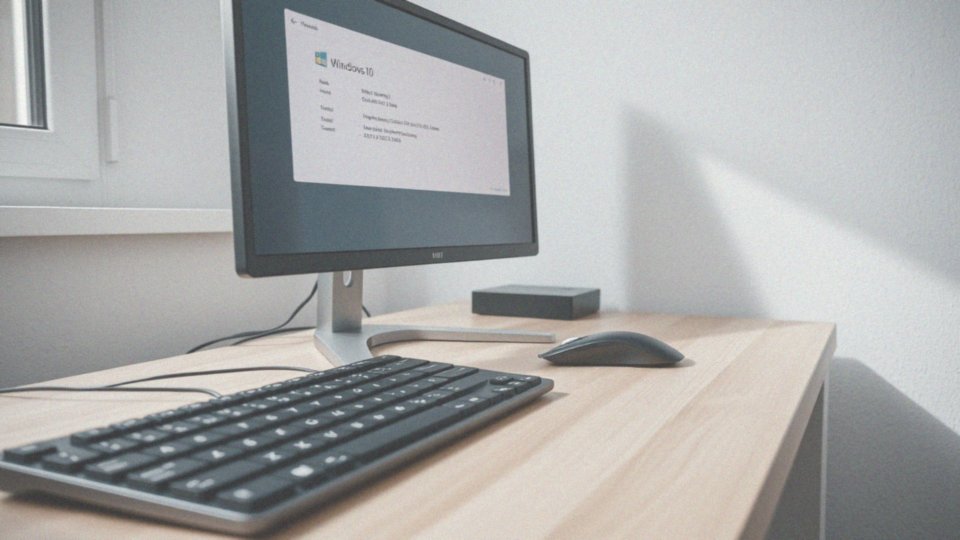
Windows 10 dostarcza użytkownikom wiele cennych informacji dotyczących BIOS-u oraz UEFI. Aby uzyskać te dane, wystarczy skorzystać z aplikacji „Informacje o systemie”, uruchamiając program msinfo32.exe. Dzięki temu można zobaczyć kluczowe szczegóły, takie jak:
- producent BIOS-u,
- wersja BIOS-u,
- data wydania.
Regularne monitorowanie tych informacji jest niezbędne do śledzenia aktualizacji oprogramowania układowego i podejmowania decyzji o ich wprowadzeniu. Dodatkowo, dostęp do danych o BIOS-ie można uzyskać także poprzez wiersz poleceń. Wystarczy wpisać komendę wmic bios get smbiosbiosversion, aby błyskawicznie sprawdzić wersję BIOS-u.
Windows 10 daje również możliwość personalizacji ustawień UEFI, co pozwala na modyfikację parametrów, takich jak:
- kolejność rozruchu,
- kontrola funkcji Secure Boot.
Użytkownicy mogą również zarządzać innymi opcjami sprzętowymi, co ma znaczący wpływ na bezpieczeństwo i ogólną wydajność systemu. Te funkcje sprawiają, że Windows 10 staje się nie tylko narzędziem do codziennego użytkowania, ale także platformą do efektywnego zarządzania oraz konfiguracji kluczowych aspektów działania BIOS-u i UEFI.
Dlaczego dostęp do BIOSu jest utrudniony w Windows 10?
Dostęp do BIOS-u w Windows 10 może być nieco skomplikowany. Dlaczego tak się dzieje? Głównie przez krótki czas uruchamiania, który utrudnia naciśnięcie odpowiedniego klawisza, takiego jak Delete, F2 lub F12, w odpowiednim momencie, gdy komputer się włącza. Te klawisze pozwalają na wejście do BIOS-u, a szybkie uruchamianie wprowadza dodatkowe przeszkody.
W rzeczywistości Windows 10 wprowadza funkcję szybkiego uruchamiania (Fast Startup), która zamiast pełnego zamykania, hibernuje jądro systemu. W związku z tym tradycyjne metody mogą okazać się nieskuteczne. Użytkownicy pragnący dostać się do BIOS-u powinni rozważyć wyłączenie tej opcji w ustawieniach zasilania.
Dodatkowo, Windows 10 posiada zaawansowane opcje uruchamiania, które umożliwiają wejście do ustawień oprogramowania układowego UEFI. Ta metoda gdzieniegdzie bywa bardziej efektywna, szczególnie gdy klasyczne sposoby nas zawodzą. Osoby zamierzające dokonać zmian w BIOS-ie powinny zdawać sobie sprawę z tych różnic, aby skutecznie przeprowadzić potrzebne modyfikacje.
Jakie są najczęstsze metody wejścia do BIOSu?
Dla użytkowników, którzy pragną skonfigurować swój system, znajomość najpopularniejszych sposobów dostępu do BIOS-u jest niezwykle cenna. Oto kilka sprawdzonych technik:
- naciśnij odpowiedni klawisz, taki jak Delete, F2, F12 lub Esc, natychmiast po włączeniu komputera,
- skorzystaj z zaawansowanych opcji uruchamiania w systemie Windows 10 i wybierz opcję „Uruchamianie BIOS/UEFI”,
- wyłącz funkcję szybkiego uruchamiania w Windows 10, aby zyskać dodatkowy czas na trafienie w klawisz dostępu do BIOS-u,
- jeżeli standardowe metody nie przynoszą rezultatu, zresetuj ustawienia BIOS-u, korzystając z przycisku reset na obudowie komputera, wciskając wcześniej odpowiedni klawisz.
Każda z zaproponowanych technik ma swoje zalety i będzie przydatna w różnych sytuacjach, kiedy zachodzi potrzeba dostępu do BIOS-u.
Jak można uzyskać dostęp do BIOSu z Ustawień w Windows 10?
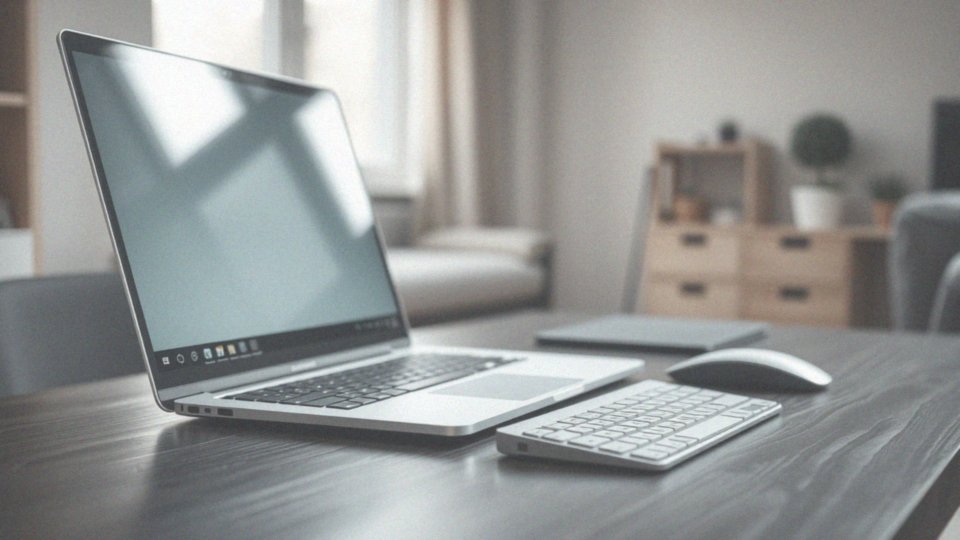
Aby uzyskać dostęp do BIOS-u w systemie Windows 10, wykonaj kilka prostych kroków:
- Otwórz Ustawienia, klikając w menu Start lub używając skrótu klawiszowego Win + I,
- Wybierz opcję „Aktualizacja i zabezpieczenia”,
- Przejdź do zakładki „Odzyskiwanie”,
- W sekcji „Uruchamianie zaawansowane” znajdź przycisk „Uruchom ponownie teraz”,
- Kliknij przycisk, aby komputer zrestartował się i wyświetlił różne zaawansowane opcje,
- Wybierz „Rozwiąż problemy”, a następnie kliknij „Opcje zaawansowane”,
- Dostrzeż opcję „Ustawienia oprogramowania układowego UEFI” lub coś podobnego,
- Aby przejść do BIOS-u, naciśnij przycisk „Uruchom ponownie”.
Twój komputer rozpocznie nową sesję w trybie ustawień BIOS/UEFI. Dzięki tej metodzie zyskujesz łatwy dostęp do BIOS-u, eliminując potrzebę wciskania odpowiedniego klawisza w momencie uruchamiania. Jest to szczególnie przydatne w komputerach wyposażonych w funkcję szybkiego uruchamiania. Wykonując te kroki, będziesz mógł dostosować ustawienia BIOS do własnych potrzeb, co może pozytywnie wpłynąć na działanie i wydajność twojego urządzenia.
W jaki sposób Windows 10 umożliwia zmianę ustawień BIOSu?
Windows 10 daje możliwość modyfikacji ustawień BIOS-u przy użyciu interfejsu UEFI. Użytkownicy mogą skorzystać z opcji zaawansowanego uruchamiania, aby to zrobić. Proces rozpoczyna się w Ustawieniach, gdzie należy przejść do sekcji „Aktualizacja i zabezpieczenia” i wybrać „Odzyskiwanie”. W obszarze „Uruchamianie zaawansowane” należy kliknąć „Uruchom ponownie teraz”, co otworzy dostęp do ustawień BIOS/UEFI.
W tym interfejsie można edytować kluczowe parametry, takie jak:
- kolejność rozruchu,
- włączenie lub wyłączenie funkcji Secure Boot,
- zarządzanie innymi istotnymi elementami sprzętowymi.
Te zmiany są istotne zarówno dla bezpieczeństwa, jak i wydajności systemu. Po wprowadzeniu odpowiednich modyfikacji, ważne jest, aby zapisać ustawienia przed zrestartowaniem komputera, co pozwoli na zastosowanie nowej konfiguracji.
Należy jednak pamiętać, że ingerencja w ustawienia BIOS-u niesie ze sobą pewne ryzyko. Niewłaściwe zmiany mogą prowadzić do problemów z funkcjonowaniem systemu. W związku z tym przed dokonaniem jakichkolwiek modyfikacji warto zasięgnąć porady w instrukcji obsługi lub skonsultować się z ekspertem. Zrozumienie, jak BIOS i UEFI współdziałają z systemem Windows 10, umożliwia efektywne zarządzanie komputerem i dostosowanie jego parametrów do swoich potrzeb.


